Bilder
1. Einstellungen und Eigenschaften von Bildern
Möchten Sie ein Bild in ein Lernmodul oder einen Online-Kurs einbinden, klicken Sie entweder auf die Schaltfläche „Datei hinzufügen“ in den Einstellungen für den Textbereich (für Lernmodule) oder wählen Sie das WordPress-Element „Einzelbild“ (für Online-Kurse) aus. Wenn Sie ein neues Bild hochladen, achten Sie darauf, das Bild in den entsprechenden Ordner in der Medienbibliothek einzusortieren. Weitere Informationen dazu finden Sie im Artikel „Medienbibliothek“.
Durch Klick auf das Bild kann anschließend die Ausrichtung des Bildes verändert werden. Ebenso können weitere Einstellungen durch Klick auf das Stifticon vorgenommen werden.
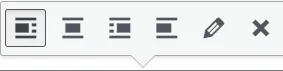
Das Startbild eines Lernmoduls und eines Online-Kurses hat die Ausrichtung „Links“ und die Größe „Mittel“ bzw. „Medium“.
Damit im Lernmodul das Bild mit abgerundeten Ecken dargestellt wird, muss ihm bei den Bild-Details die CSS-Klasse „flex_container__image“ zugewiesen werden, die in das Feld „Bild-CSS-Klasse“ eingetragen wird (siehe Screenshot).
Damit das Startbild eines Online-Kurses rund dargestellt wird, wählen Sie in den Einstellungen für das Einzelbild unter „Bildstil“ den Wert „Circle“ aus.
Aus Gründen der Barrierefreiheit muss auch ein Alternativtext eingetragen werden. Zudem müssen Quellenangaben hinzugefügt werden. Für Lernmodule muss der Autor oder die Autorin im Feld „Beschriftung“ eingetragen werden (siehe Screenshot unten). In Online-Kursen sollte diese Information direkt unter dem Bild eingetragen werden (siehe „Vorlage Online-Kurs“).

2. Nutzung von Bildern (Lizenzen)
Bilder, die in den offenen lizenzierten Lernmodulen verwendet werden, müssen ebenso offen lizenziert sein. Hilfe bei der Suche nach solchen Bildern finden Sie im Artikel „OER und Lizenzen“. Bitte beachten Sie, dass die entsprechenden Bildlizenzen im Impressum hinterlegt sein müssen!
3. Vollbild-Modus bei Bildern
Vor allem bei Bildern, die Texte beinhalten und nicht gut lesbar sind, empfiehlt sich der Einsatz des Vollbildmodus.
Gehen Sie zunächst in die Einstellungen des Bildes (klicken Sie auf das Stift-Symbol). Im Reiter „Allgemeine Einstellungen“ wählen Sie im Drop-Down-Menu „Aktion beim Klicken“ bitte „Link zum großen Bild“ aus. Im daraufhin erscheinen Drop-Down-Menu „Linkziel“ wählen Sie bitte „Neues Fenster“ aus. So wird durch Klick auf das Bild das Bild in einem neuen Fenster geöffnet.
Damit dies für den Endanwender ersichtlich ist, ergänzen Sie bitte oberhalb des Bildes das Icon „Hinweise“ und schreiben Sie als Hinweistext z.B. „Durch Klick auf die unten stehende Grafik öffnet sich die Grafik in einem neuen Fenster.“
